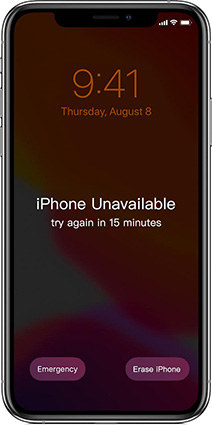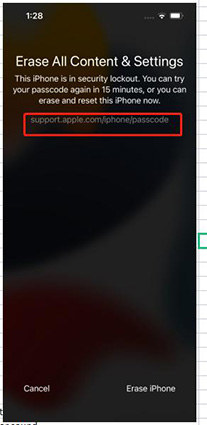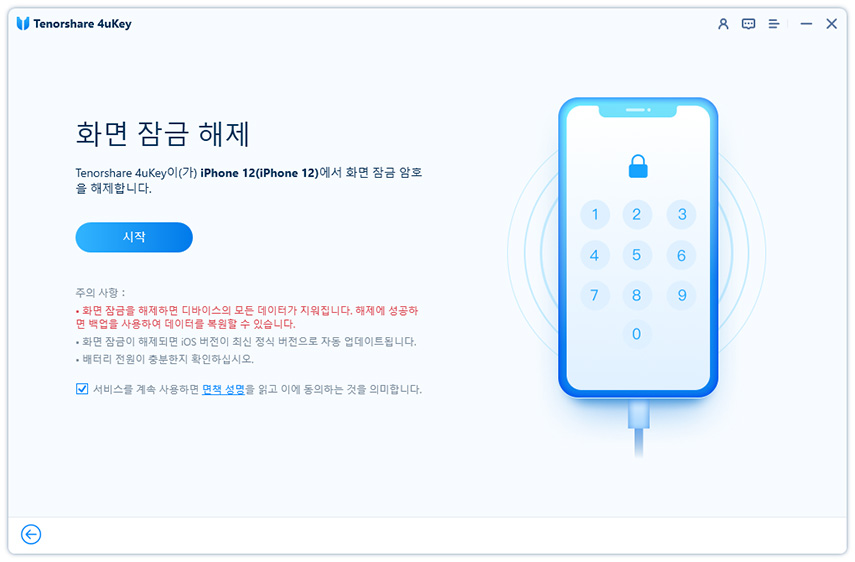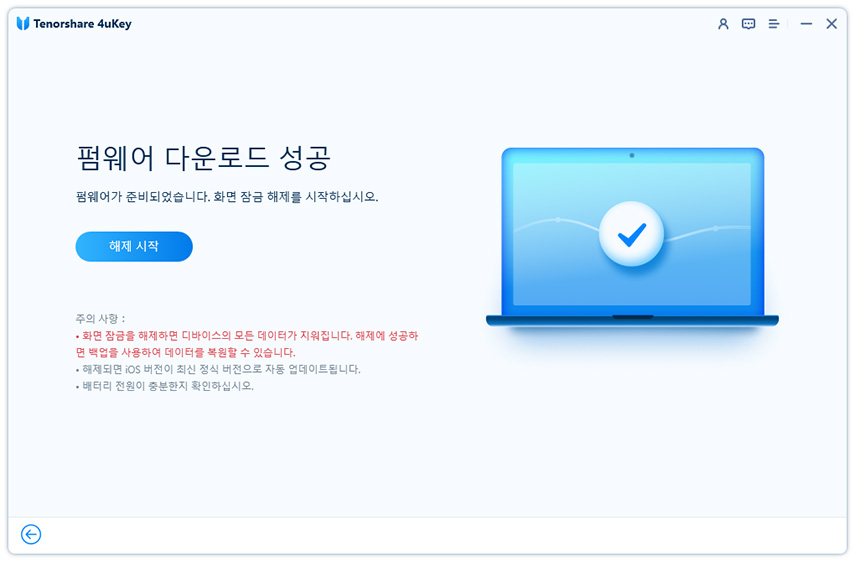iOS 17/16 보안 잠금 모드에서 잠긴 아이폰15/14 재설정하는 방법
by 오준희 업데이트 시간 2023-09-13 / 업데이트 대상 iPhone Tips
iOS 15.2는 다른 사람이 무단으로 여러분의 기기를 사용하는 것을 방지하기 위해 추가 보안 기능인 보안 잠금이라는 새로운 기능을 제공합니다. 잘못된 암호를 여러 번 입력하면 "iPhone을 사용할 수 없음" 또는 "보안 잠금"이라는 알림을 받게 됩니다.
보안 잠금 모드를 사용하면 장치를 잠금 해제하기 전에 컴퓨터에 연결할 필요가 없습니다. 잠긴 장치에 애플아이디와 암호를 입력하여 아이폰을 재설정하거나 지우기만 하면 됩니다.
I. 애플 보안 잠금 화면은 언제 나타납니까?
잘못된 암호를 여러 번 입력하면 Apple 보안 잠금 모드가 화면에 나타납니다. 아이폰 잠금 해제 시도에 여러 번 실패한 후 가장 먼저 표시되는 것이 대부분 "iPhone을 사용할 수 없음"입니다. 시간이 지난 뒤에는 화면에 "보안 잠금" 이 표시됩니다.

II. 보안 잠금 모드에서 잠긴 아이폰을 재설정하는 자세한 단계
다행히 "보안 잠금"은 장치 잠금 해제 프로세스를 용이하게 합니다. 이 새로운 iOS 기능을 사용하기 위한 간단한 가이드는 다음과 같습니다.
기기가 이미 보안 잠금 모드에 있는 경우 "iPhone 지우기"가 화면에 나타납니다.

참고: 다시 시작한 후에도 "iPhone 지우기"가 표시되지 않거나 사라지면 셀룰러 데이터가 포함된 SIM 카드를 장치에 삽입해야 합니다. 그러면 알림이 바로 표시될 것입니다.
다음 단계는 "iPhone 지우기"를 탭 하는 것입니다. 이는 여러분에게 장치가 보안 잠금 상태에 있다고 알려주고 나중에 올바른 암호를 입력하거나 지우도록 조언할 것입니다. 이제 "iPhone 지우기"를 클릭합니다.

해당 Apple ID 암호를 입력하라는 메시지가 표시됩니다. 그러면 iPhone이 자동으로 재설정됩니다.

"보안 잠금" 모드를 사용하는 것은 의심할 여지없이 쉽습니다. 그러나 iOS 15.2 이상 버전에서만 작동하며 인터넷 연결과 Apple ID 암호가 필요합니다. 따라서 이러한 기준 중 하나라도 부족하면 효과가 없습니다.
III. 보안 잠금 모드 외에 iPhone 암호를 잠금 해제하는 다른 방법
물론 "보안 잠금" 모드가 iPhone의 잠금을 해제하는 유일한 방법은 아닙니다. 다른 검증된 신뢰할 수 있는 방법이 있습니다. 아래에서는 이 세 가지 방법에 대해 설명하겠습니다.
방법 1. 암호 없이 iPhone을 잠금 해제하는 방법
Apple ID 또는 iPhone 암호를 사용하지 않고 iPhone을 잠금 해제하길 원하시나요? 그렇다면 Tenorshare 4uKey(테너쉐어 포유키)를 확인해 보세요. 이 도구는 iOS의 이전 버전과 새 버전을 모두 지원하는 시장에서 최고 중 하나입니다. 또한 영숫자 코드, Face ID, Touch ID 등을 제거하는 데 완벽하게 작동합니다.
컴퓨터에 Tenorshare 4uKey(테너쉐어 포유키)를 다운로드합니다. 그런 뒤 소프트웨어를 실행하고 "시작"을 눌러 계속 진행합니다.

USB 케이블을 사용하여 iPhone을 Tenorshare 4uKey(테너쉐어 포유키)로 컴퓨터에 연결합니다. 그런 다음 화면에서 "다음"을 선택합니다.

최신 펌웨어 파일을 다운로드합니다.

펌웨어 패키지를 다운로드한 후 "제거 시작" 버튼을 누르면 장치의 암호가 자동으로 제거됩니다.

- 프로세스를 완료하려면 몇 분 정도 소요되니 기다려 주십시오. 프로세스가 진행되는 동안 iPhone과 컴퓨터의 연결을 해제하지 마십시오.
Tenorshare 4uKey(테너쉐어 포유키)가 장치의 잠금을 해제하고 나면 여러분의 아이폰이 새 장치처럼 보일 것입니다. 그러니 iPhone에 새 암호, 페이스아이디 및 터치아이디를 설정해야 합니다. 이전 iTunes/iCloud 백업에서 데이터를 복원할 수 있습니다.

방법 2. iCloud를 통해 컴퓨터 없이 잠긴 iPhone을 재설정하는 방법
앞서 언급한 방법을 통해 iPhone을 재설정하고 싶지 않다면 iCloud를 활용해 볼 수 있습니다. 이 방법은 컴퓨터가 필요하지 않습니다. iCloud로 iPhone 잠금 해제를 사용하려면 아래 지침을 따라주세요.
- www.icloud.com을 방문하여 유효한 Apple ID와 암호를 입력합니다.
- iCloud에 로그인 한 뒤 페이지의 앱 메뉴에서 "나의 찾기" 옵션을 탭 합니다.
때때로 사이트에서 작업을 진행하기 전에 로그인 세부 정보를 다시 확인하라는 메시지가 표시됩니다. 그다음에는 현재 Apple ID에 있는 모든 Apple 제품의 지도가 표시됩니다. iPhone이 목록에 없다면 iCloud를 사용하여 잠금을 해제할 수 없습니다.

지도에서 장치를 사용할 수 있는 경우 장치를 선택하여 잠금 해제를 시작합니다. 선택하면 소리 재생, 분실 모드 및 iPhone 지우기의 세 가지 옵션이 표시됩니다. "iPhone 지우기"옵션을 탭 합니다.

- Apple ID 암호를 입력하면 기기가 재설정됩니다. 그런 뒤 새 iPhone처럼 다시 설정합니다.
번거로움 없이 iCloud로 잠긴 iPhone을 재설정할 수 있지만 이는 기기에 연결된 Apple ID와 암호를 알고 있는 경우에만 작동합니다. 그렇지 않으면 이 방법을 사용할 수 없습니다.
결론
이 게시물에서 여러분은 잠긴 iPhone의 잠금을 해제하는 다양한 방법을 배웠습니다. 그러나 이러한 방법은 대부분 Apple ID와 암호를 사용하는 것과 관련이 있습니다. 다행히도 항상 신뢰할 수 있는 도구인 Tenorshare 4uKey(테너쉐어 포유키)가 있습니다. 이 도구는 암호 없이 iPhone의 잠금을 해제하는 데 완벽하게 작동합니다.